個人怎麼做獨立站Shopify商店! Shopify建站教程詳解! (實操乾貨)
如果您想開設一家電子商務線上商店,您想知道如何在Shopify上銷售商品。在Shopify上進行銷售使經營在線商店的過程變得簡單,所以任何人都可以做到。
儘管無需任何編碼經驗和僱用開發人員來建立您的商店,但是在Shopify上銷售仍然需要學習。
Shopify支持來自175個國家/地區的超過一百萬家企業。企業使用該平台來管理其電子商務網站,市場營銷,銷售和相關運營。除了支持企業的電子商務需求外,Shopify還為離線實體交易提供解決方案。
在本文中,您將學習如何使用Shopify的每個功能來建立自己的網上商店。
如果您想嘗試Shopify,但還沒有決定要做什麼計劃,則可以開始14天的免費試用。單擊Shopify網站頂部欄上的“開始免費試用”按鈕,將帶您到下面的表格。您所要做的就是填滿它並創建您的商店。

但是,如果您準備好了,則可以從3個價格計劃中選擇一個。
基本Shopify – 每月$ 29,另加每筆交易2.9%和30¢
Shopify – 每月$ 79 +每筆交易2.6%和30¢
Advanced Shopify – 每月$ 299,另加每筆交易的2.4%和30¢
下圖顯示了基本Shopify,Shopify和Advanced Shopify的某些功能。

與Shopify和Advanced Shopify的定價計劃不同,Basic Shopify不提供禮品卡和專業報告功能。同時,在這三個帳戶中,高級Shopify是唯一提供高級報表生成器和第三方計算運費的帳戶。
定價計劃為您提供了不同百分比的折扣,信用利率和額外費用,如下所示。但是,Basic Shopify無法提供USPS優先郵件立方定價。

基本Shopify,該計劃每月起價為29美元,為您提供幫助您開展在線業務的所有基本功能。您可以添加兩個員工帳戶,根據需要上傳任意數量的產品,應用折扣代碼,然後使用Shopify送貨。
但是,對於銷售點,您只能訪問Shopify POS應用程序和第三方POS應用程序。

在此計劃下,Shopify將對所有使用信用卡進行的在線購買收取2.9%的費用+ 0.30美元的費用,而面對面的信用卡費率為2.7%。另外,如果您在Shopify Payments之外使用付款服務提供商,則需要支付2%的額外費用。
Shopify
在每月79 $,這個計劃給所有你需要一個不斷增長的業務。因此,您將擁有基本計劃的所有好處以及更多其他功能。您可以添加五個員工帳戶,獲得禮品卡,並獲取專業的業務績效報告。
與基本計劃相比,此計劃提供的POS優惠更多。您將擁有POS硬件,例如:
條碼掃描器
運輸標籤打印機
無限的POS員工PIN
第三方POS應用程序集成
收據打印機,以及現金抽屜
在此計劃下,Shopify將對所有使用信用卡進行的在線購買收取2.6%的費用+ 0.30c的手續費,當面信用卡使用費率為2.5%。另外,如果您在Shopify付款之外使用付款服務提供商,則需要額外支付1%的費用。
高級Shopify
如果您的業務發展非常迅速,並且您需要更多手牌來完成高交易規模,那麼Advanced Shopify就是您的計劃。在每月$ 299,你會收到“Shopify”計劃和更多的所有優點。
該計劃相對於Basic和Shopify的一些其他好處是:
可以添加兩個員工帳戶
高級報告生成器
您可以在結帳時向客戶顯示的第三方運費

該計劃還附帶減少的費用。對於在線購買,您將支付2.4%+ $ 0.30的費用,以及當面購買的2.4%的費用。另外,使用Shopify之外的支付服務提供商,您只需支付0.5%的費用。
什麼是Shopify付款?

如果您正在考慮使用Shopify來啟動您的電子商務業務,那麼從財務角度出發,需要考慮一些事項。首先,您需要選擇適合您需求的Shopify定價套餐。上面的建議將對此有所幫助。
使用Shopify付款,您可以在一個儀表板上訪問您的電子商務網站的所有工具。這樣可以更輕鬆地跟踪您的資金和商店。此外,您可以將其他付款提供商與Shopify付款一起使用,因此仍然可以選擇向客戶提供PayPal之類的東西。
Shopify Payments的一個問題是,目前並非每個國家/地區都可以使用。另外,您需要確保您的公司符合Shopify的條款和條件。另一個可能的問題是,每次獲得退款時,Shopify都會向您收取15美元的費用。
從好的方面來說,您可以免費激活Shopify付款,並削減交易成本,一段時間後,交易成本可能會很高。如果您是Shopify用戶,則只需在Shopify後端上提供一些詳細信息。登錄您的Shopify帳戶,在“設置”中單擊“ 付款服務提供商”,然後單擊“ 完成Shopify付款設置”。
除了易於使用之外,Shopify付款的另一個好處是您可以實時跟踪現金。在Shopify儀表板中,您可以跟踪資金,並確保您沒有丟失任何錢。通常,大約需要3天的時間才能匯入您的帳戶。
分步指南:如何在Shopify上銷售
您不必成為技術大師就可以在Shopify上開始銷售,因為該平台非常易於使用。
按照以下簡單步驟,在Shopify上開始銷售。
步驟1:為商店命名
無論您想開展多長時間的業務,這都從簡單的重新註冊開始。
確定哪種Shopify計劃最適合您的業務需求是您必須如何在Shopify上進行銷售的首要決定。不過,您可以從14天的免費試用期開始,最後決定。這樣,您可以親眼看到您所支付的價格。
如果您選擇嘗試一下,那麼成功註冊不需要信用卡。您將在幾秒鐘內準備好帳戶。只需訪問http:// shopify.com ,然後單擊“開始免費試用”即可。

它將帶您進入一個表格,要求您填寫電子郵件地址,密碼和商店名稱。

填寫表格,然後點擊“創建您的商店”。
沒有兩家公司在Shopify上擁有相同的商店名稱。因此,當您收到這樣的錯誤消息時,請不要擔心:

只需為您的商店選擇另一個名稱,然後在以後更改您喜歡的商品即可。

您將看到的下一個表格將詢問您是否已經在Shopify上出售,當前收入以及是否正在為其他人這樣做。

前兩個問題將分支到其他問題。如實回答,以幫助Shopify向您顯示正確的路線。但是,如果出於任何原因您希望跳過此步驟,則也可以使用該選項。
無論您選擇什麼,下一張表格都會要求您添加默認的付款公司地址。

成功完成此過程後,您將進入管理面板。恭喜你!您現在是Shopify帳戶的驕傲所有者。
您可以添加實物產品,服務,媒體或任何有助於銷售的內容。

我們將在第3步中詳細探討如何上傳產品。
“自定義主題”部分允許您編輯在線商店的外觀。您可以添加產品幻燈片,徽標,並使用所需的顏色。

在第2步中,我們將更深入地介紹如何使用此功能。
如果您到此為止,那意味著您已經擁有Shopify的域。但是,如果您想增強自己的品牌,則可以使用“添加域”選項來添加自定義域。這也使客戶可以輕鬆找到您的商店。

14天后,您必須使用付費計劃重新激活帳戶,因為Shopify會在試用期結束時取消您的帳戶。
步驟#2:如何選擇完美的Shopify主題
您的主題具有吸引或推遲潛在客戶的能力。因此,您需要一個功能強大且引人入勝的專業主題。
要在Shopify上處理主題,請轉到管理面板,然後單擊在線商店。在下拉菜單中,選擇主題。
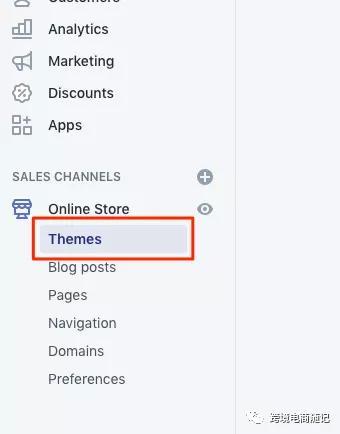
向下滾動一點,您會找到訪問付費和免費主題的鏈接。 Shopify為您提供了70多個主題,八個免費主題和64個高級主題的數組,因此您擁有足夠多的選擇。

雖然省錢對企業有利,但Shopify的付費(高級)主題可讓您更多地使用使商店與眾不同的功能。所有Shopify主題模板均帶有主題設置,使您無需HTML或CSS即可自定義商店設計。
您可以使用主題的自定義選項來自定義Shopify主題。在Shopify主題面板上,您會找到自定義按鈕。

主題定制器非常直觀。您可以編輯主題部分,例如字體,顏色,圖標圖標等等。大多數主題都會有許多頁面,因此您可以編輯每個頁面並預覽它們在移動設備,桌子和台式機上的外觀。

在主題的首頁上,通常會包含推薦,視頻,功能滑塊等部分,您也可以對其進行編輯。
如果您想知道如何在Shopify上使用其他語言進行銷售,例如泰語,中文,荷蘭語或它提供的30多種語言中的任何一種,那麼該平台將助您一臂之力。您可以編輯主題的語言。在主題的面板上,單擊“操作”,然後從下拉菜單中選擇“編輯語言”。

在頁面頂部附近,您會找到更改主題語言。點擊它。
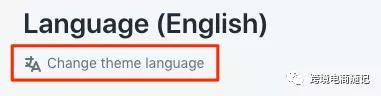
選擇所需的語言,然後單擊“保存”。

找不到符合您需求的主題嗎? Shopify為您提供了上載主題的選項。返回主題庫,然後單擊上載主題。

您可以通過三個步驟總結自定義過程,
從Shopify主題中選擇模板
定制風格
發布
通過在台式機和移動設備上預覽設計來改善用戶體驗。 Shopify也提供了知識庫來幫助您完成整個過程。
步驟#3:如何在Shopify上添加產品
您現在可以將產品添加到美麗的商店。這個過程可能需要一些時間,但是值得。這裡的目的是優化轉化,因此請明智地選擇產品。
單擊Shopify管理面板上的“產品”以管理您的庫存。
如果庫存較大,請單擊“導入”以從CSV文件中獲取批量產品。

單擊“選擇文件”以從CSV文件導入產品。

如果沒有準備好的文件,則可以單擊“示例CSV模板”鏈接來下載模板。這樣做的目的是讓您要上傳的所有文件都具有一定的速度。
但是,如果您擁有一到五個產品,那麼填寫產品詳細信息和上傳圖像就沒什麼大不了的了。單擊添加產品開始使用。

那將帶您到下一張圖像以上傳詳細信息。

填寫必填字段,添加產品就完成了。
步驟#4:自定義並將Shopify應用添加到您的商店
Shopify具有靈活性和易用性,可讓您使用應用程序改善商店的功能。目前,您可以在Shopify應用商店上訪問近4,000個應用。和主題一樣,您將獲得免費和付費的選擇。
Shopify對這些應用程序進行了分類,因此您可以更快地找到所需的內容。

要使用應用程序,請在管理面板上單擊“應用程序”。

您將立即看到可用於發展業務的應用程序,但是如果需要更多應用程序,請單擊藍色按鈕將您帶到Shopify應用程序商店。
但是,如果您正在與私人開發人員合作,則可以單擊“管理私人應用程序”鏈接。

步驟5:添加送貨設置
當您的客戶向您購買商品時,他們期望得到付款。因此,這是不可避免的步驟。
決定如何管理運輸或直接運輸需要很多考慮。首先,您需要確定有利於您的業務的運輸方式和費率。
作為Shopify成員,根據您的訂閱計劃,您可以使用Shopify Shipping節省資金。這是一個內置套件,可讓您作為商人獲得以下權利:
使用UPS,USPS,加拿大郵政和DHL計算費率
打印運輸標籤等
您可以按照以下步驟操作。
使用Shopify送貨的步驟
您要成功運輸所遵循的一些步驟包括:
使用Shopify Shipping選擇要在結帳時啟用的運輸公司
允許客戶選擇運輸服務及其首選速度
接收客戶的訂單和運費
使用Shopify履行訂單並打印標籤和包裹單
安排提貨或將包裹托運給承運人
運費
要開始使用Shopify Shipping,您必須增加所有產品的重量。
在產品說明頁面中,向下滾動到您具有“運輸”的位置,然後添加產品的重量。您可以單獨或批量執行此操作。

這將有助於增加您計劃用於該物品的包裝的尺寸和重量,以進行更準確的運輸計算。
轉到管理面板上的設置。

點擊運送。

然後向下滾動到“包”部分。

包裹行進的距離對於確定您的運費也很重要。隨著客戶調整訂單,運輸成本也會隨之調整。
步驟#6:在Shopify上設置付款的指南
對於信用卡付款,您可以使用Shopify Payments或第三方付款服務提供商(例如Stripe)。只要記住我們在本指南定價部分中討論的額外費用即可。此處允許的其他付款方式是:
PayPal貝寶
亞馬遜支付
Google電子錢包
Apple Pay,或加密貨幣

轉到管理面板上的“設置”,然後選擇“付款服務提供商”。

請按照說明選擇您所在國家/地區可用的付款計劃。
步驟#7:使用Shopify管理營業稅
您可能需要向買家收取銷售稅。幸運的是,您可以直接在Shopify上處理其中一些稅收計算。您可以為來自不同國家/地區的買家設置特定地區的稅率。您還可以設置稅收抵免規則。
這是在Shopify上設置稅收功能的方法。
登錄到商店的管理區域,向下滾動到底部,然後單擊“設置”。
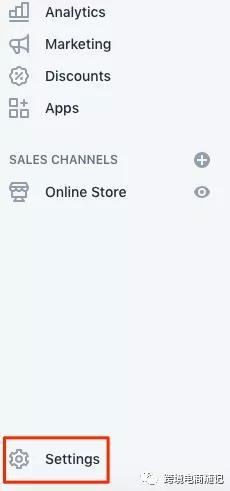
從顯示的選項中選擇“稅收”。

您可以在此處設置商店的稅金計算器,並按國家和地區管理稅率。 Shopify還為商人提供了強大的知識庫,以了解有關在Shopify上管理稅款的更多信息。
步驟#8:定義您的商店政策
您想在啟動商店之前定義策略。這一點至關重要,因為它可以保護您的企業免受法律問題的侵害,並確定您打算如何為買家提供服務。
你會制定政策為您
運輸
服務條款
退款
客戶隱私
法律與合規
這些策略會自動顯示在Shopify商店的頁腳處。設置Shopify策略的方法如下:
在管理控制台的“主頁”區域中,您會找到“送貨政策”按鈕。單擊“添加運輸策略”按鈕,或通過單擊“了解更多”鏈接來了解有關Shopify策略如何工作的更多信息。

您可以通過單擊“添加運輸策略”按鈕在一處設置所有策略。
步驟#9:測試Shopify商店
最後,是時候對商店進行測試了,然後再將其推出給買家。您希望一切正常,如您期望的那樣。下達產品的測試訂單可直接向您展示商店的
結帳工作
訂單頁面外觀
庫存對訂單有反應
出現運輸報價和運輸政策
稅務申報
這是在Shopify上為您的產品下達測試訂單的方法:
轉到Shopify管理員的付款提供商部分。您可以從“設置”中訪問它。

點擊管理。

接下來,您將滾動到“測試模式”部分,並選中“啟用測試模式”框。然後點擊保存。

當您單擊付款提供商返回上一頁時,您現在應該看到一條橫幅,確認您已切換到測試模式。

繼續購買您的產品。單擊在線商店旁邊的眼睛圖標以打開商店的主頁。
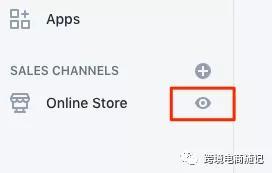
購買產品時,將帳戶設置為測試模式不會向您收費。
步驟#10:選擇Shopify計劃
如果此時您仍在使用Shopify的14天試用版,則您的商店仍將獲得密碼,找到它的任何人都必須輸入密碼才能訪問它。
您可以選擇通過支付Shopify計劃隨時刪除免費試用版。付款後,您就可以向買家打開Shopify。現在是時候開始您的業務了!